Aksiyon Ekranı Kaydedici
Mirillis Eylem! Windows için popüler bir ekran kayıt yazılımı olan Screen Recorder, oynanışı ve ekran kayıt özelliği ile ünlüdür. Kullanıcılar ayrıca bu programı öğreticiler, web seminerleri ve görsel sunumlar vb. Yakalamak için kullanabilir.
Ancak dürüst olmak gerekirse, neredeyse tüm ekran kaydediciler bu işleri yapabilir. Bu yazılımı neyin diğerlerinden farklı kıldığı ve kayıt işlemi sırasında nasıl davrandığı konusunda hala kararsız olabilirsiniz. Bu nedenle, bu gönderi, daha iyi bilmenize yardımcı olmak için size ayrıntılı bir Eylem ekran kaydedici incelemesi sunacaktır.
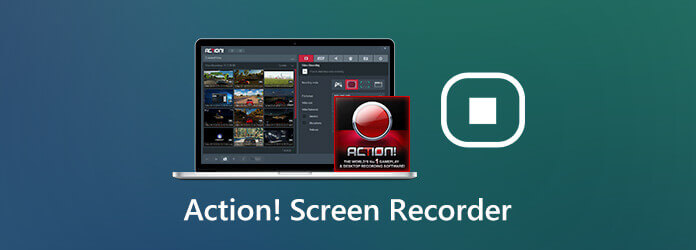
Mirillis Eylem! oyununuzu, masaüstü işlemlerinizi, çevrimiçi videolarınızı, müziğinizi ve daha fazlasını yüksek kalite ve düşük CPU kullanımıyla kaydetmenize ve yayınlamanıza olanak tanıyan kullanımı kolay bir programdır. Ayrıca, ihtiyaçlarınıza göre gerçek zamanlı olarak ekran görüntüsü alabilir, seslendirme veya web kamerası ekleyebilirsiniz. İşte Action ile keyfini çıkarabileceğiniz temel özellikler! Mirillis tarafından.
1. Kullanıcı Dostu Arayüz
Eylem ekran kaydedicinin sezgisel ve kullanıcı dostu arayüzü ile geçmiş kayıtlarınızı kolayca bulabilir ve birden çok modda yeni bir ekran kaydı oluşturabilirsiniz. Seçili dosyayı tek bir tıklama ile görüntülemenizi, silmenizi ve paylaşmanızı sağlar. Ayrıca, ana arayüzde ayarları değiştirdikten hemen sonra da kayda başlayabilirsiniz.
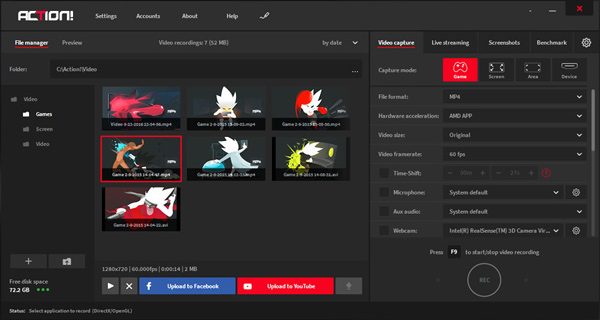
2. HUD Ekranı
HUD, masaüstünüz veya oyununuz Eylem ekran kaydediciye bağlandığında görünür. Mevcut kare hızı, ortalama kare hızı, algılanan 3D motoru, durum simgesi vb. Gibi bilgileri görüntülemek için kullanılır. Böylece, tüm kayıt sürecini bir profesyonel gibi yönetebilirsiniz. HUD genellikle varsayılan olarak bilgisayar ekranının sağ üst köşesinde görünür.
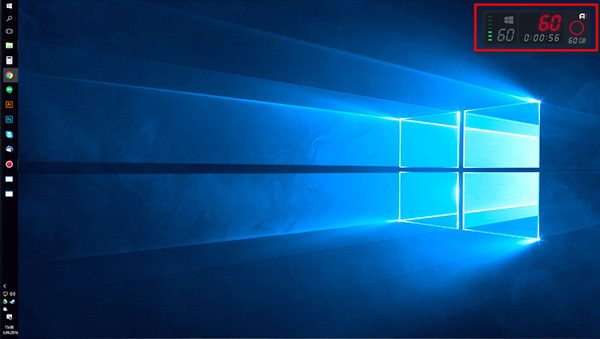
3. Yeşil Ekran Modu
Eylem ekran kaydedici, arka planınız herhangi bir düz renkte olduğu sürece web kamerası videosundan arka planı kolayca kaldırabileceğiniz bir Yeşil Ekran Modu da sağlar. Sadece etkinleştirin Chroma Key'i kullanın Web kamerası eklediğinizde seçenek. Sonra kullan Renk seçici arka plan rengini seçmek ve değiştirmek için Eşik ve Karışım arka planı saydam yapmak için değerler.

4. Zaman Kaydırma Seçeneği
Bu özellik Aksiyon oyun kaydedici oyun oynadığınızda ve önemli anları kaçırmak istemediğinizde inanılmaz derecede kullanışlıdır. Bu seçeneği etkinleştirdikten sonra, anlık eylemleriniz kısa bir döngü arabelleğinde tutulacaktır. Tek yapmanız gereken tıklamak Sol Alt + F9 Time-shift kaydını bir dosyaya kaydetmek için klavyenizde. Time-shift tampon süresini 10 dakikaya kadar ayarlayabilirsiniz.

5. HD / 4K Kayıtlarını Dışa Aktarın
Aksiyon! destekler AVI ve MP4 yüksek çözünürlüklü video kaydı için dosya formatları. Kayıtlarınızı popüler cihazlara veya YouTube ve Facebook gibi sosyal medya platformlarına doğrudan Eylem halinde aktarabilir ve yükleyebilirsiniz! sahip olduğu hızlı, donanım hızlandırmalı teknolojilerle.
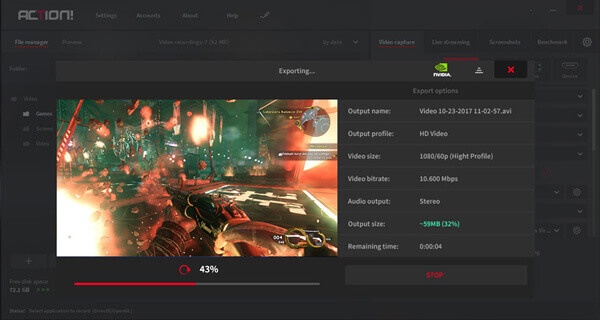
6. Canlı Akış
Twitch, YouTube, Facebook ve Smashcast gibi birçok popüler akış sitesi, Action ekran kaydedici ile bağlantılıdır. Bu canlı yayın hizmeti, kullanıcıların tüm oyunları veya PC etkinliklerini çevrimiçi olarak yayınlamasını sağlar. Sadece hesabınıza erişmeniz gerekiyor.
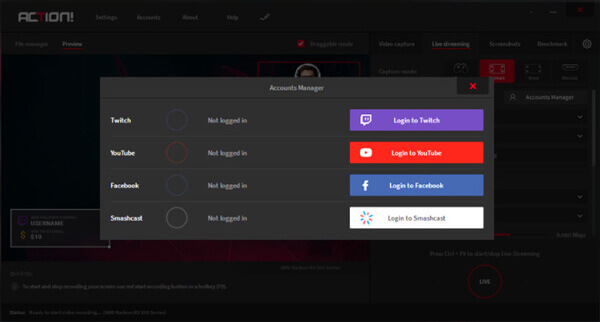
7. Kayıtlarınızı Android ile İzleyin ve Kontrol Edin
Aksiyon ile! Android'de RCU uygulaması ile kayıtları kolaylıkla izleyebilir ve kontrol edebilirsiniz - FPS'yi kontrol edin, ekran kayıtlarınızı başlatın / durdurun / duraklatın ve daha fazlasını yapın. Karmaşık kısayol tuşlarını tekrar ezberlemeye gerek yoktur.
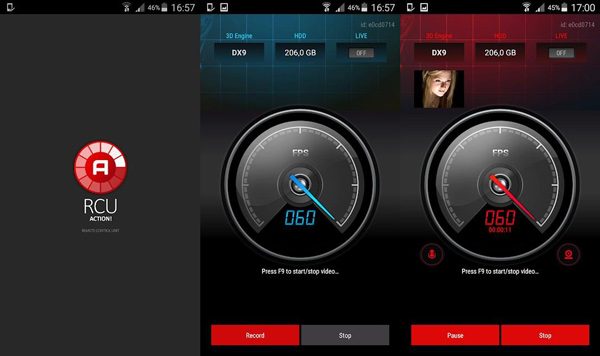
Aksiyon! by Mirillis, PC ekranınızda olan her şeyi yakalama yeteneğine sahiptir. Windows Vista / 7/8 / 8.1 / 10'da pencereli, tam ekran veya seçili alan modunda yazılım, web sayfaları, videolar, oyunlar, öğreticiler vb. Kaydedebilir. Aşağıdaki adımlar, ekranınızdaki belirli bir alanı kaydetmeniz için size rehberlik edecektir.
Eylemi Başlatın! PC'nizde. Bul Semt kayıt modu.
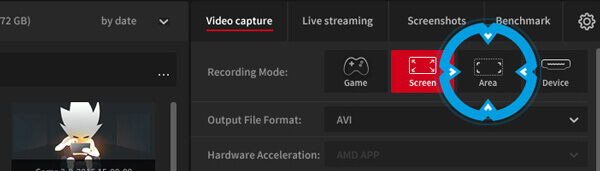
Farenizi tıklayın ve basılı tutun. Ardından, yakalamak istediğiniz alanı seçmek için sürükleyin. Bölgeyi yeniden boyutlandırmak istiyorsanız, sadece Üst Karakter + [Oklar] klavyenizdeki.
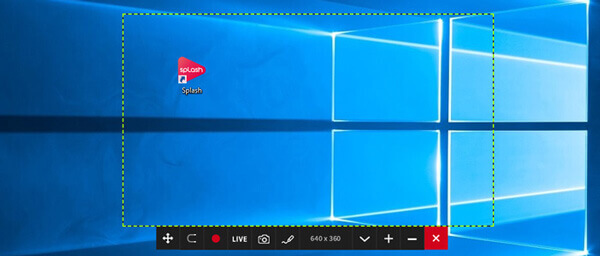
Tıkla Kaydı başlat / durdur düğmesi veya F9 kayda başlamak için kısayol tuşu. Çerçeve kırmızıya dönecek. Kaydı bitirdiğinizde lütfen Kaydı başlat / durdur tekrar durdurmak için.
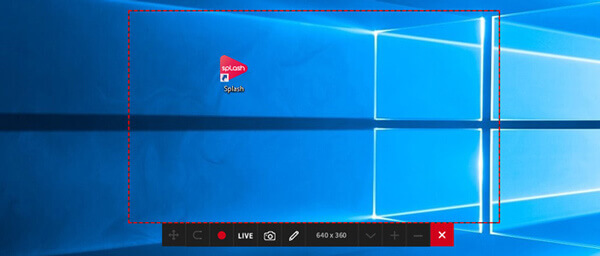
Geri dön Ana Sayfa ve kaydedilmiş videoyu bulun. Videoyu, Eylem ekran kaydedicinin yerleşik oynatıcısıyla önizleyebilirsiniz.
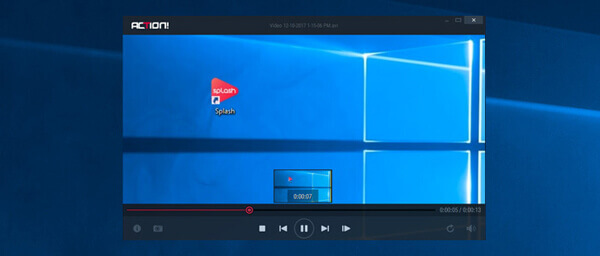
Action için ücretsiz deneme süresi! 30 gündür, bu da bu yazılımı hala kullanmak istiyorsanız tam sürümü satın almanız gerektiği anlamına gelir. Şimdilik, bir evde kullanım lisansı size en azından mal olacak $19.77. Ve ticari kullanım lisansının fiyatı $32.95.
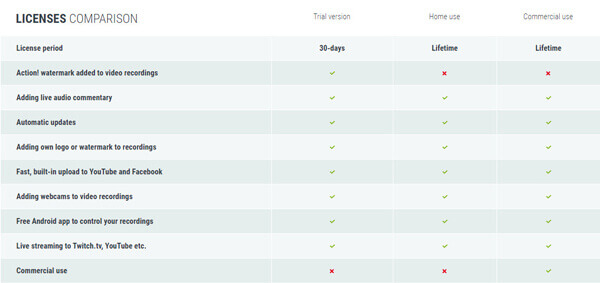
Action'dan çok sayıda geri bildirim aldık! kullanıcılar. Çoğu, Eylem ekran kaydedicinin basit arayüzüne bayılıyor. Birçok oyuncu ve YouTuber, ekran etkinliklerini kaydetmek ve yayınlamak için bu yazılımı kullanmayı sever. Ancak, bazıları eski cihazlarda kayıt yaparken bir gecikme sorunu yaşadıklarını söyledi.
Çoğu kişi Mirillis Action'ı sık sık karşılaştırır! Piyasadaki bir başka güçlü ekran kaydedici olan Bandicam'a. Sonuçta Bandicam, Eylem ekran kaydedici gibi harika bir oyun kayıt aracı olarak da bilinir. Dahası, 4K UHD video kaydını ve ekran görüntüsü yakalamayı destekler.
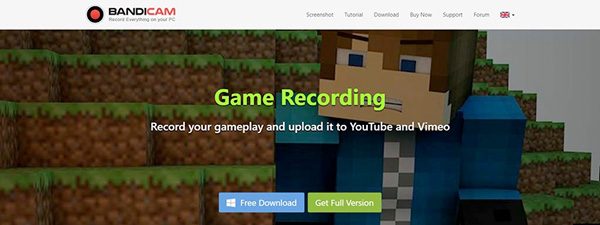
Eylemin artılarını ve eksilerini anlamanızı sağlamak için! daha iyisi, bu 2 ekran kaydediciyi sizin için karşılaştıracağız. Lütfen aşağıdaki tabloya bakın.
| Mirillis Eylem! | Bandicam | |
|---|---|---|
| Artılar | Kullanışlı UI tasarımı, Yeşil ekran modu, Canlı yayın, Donanım ivmesi, 4K desteği, Akıllı telefon kontrolleri |
Kullanımı kolay, 4K video kaydı, FPS yerleşimi ve kontrolleri, 144 fps'ye kadar |
| Eksiler | Sınırlı video formatları, Eylem Ekle! filigran, Sadece Windows |
Yalnızca Windows desteği, Kilitlenme sorunu |
Yukarıda görebileceğiniz gibi, her iki ekran kaydedici de bir Mac sürümü sunmuyor. Peki, Mac kullanıyorsanız ekran kaydı nasıl oluşturulur?
Mac için Eylem ekran kaydedici olmadığından burada denemenizi öneririz. Blu-ray Ana Ekran Kaydedici, en iyi Eylem ekran kaydedici alternatifi. Action ile benzer özellikler taşır. Yüksek kaliteli 4K UHD oynanışı kaydedebilirsiniz, ekranınızın tamamı / ekranınızın bir kısmı, kaydı gerçek zamanlı olarak düzenleyin. Ve en önemlisi Blu-ray Master Screen Recorder'ın hem Windows hem de Mac'te çalışabilmesidir.
Resmi sitesine gidin Blu-ray Ana Ekran Kaydedici. Bu programı bilgisayarınıza indirin ve kurun.
Yükledikten sonra yazılımı başlatın ve Video Kaydedici soldaki ekran eylemlerini kaydetmek için.
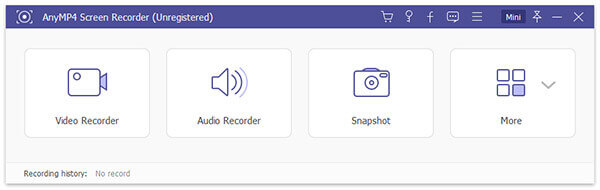
içinde Video Kaydedici pencere, lütfen seçin Her Şey Dahil or görenek kayıt için ekran boyutu. Sonra aç / kapat Sistem Ses ve Mikrofon ihtiyaçlarınıza göre seçenekler. İsterseniz etkinleştirebilirsiniz Webcam tepkilerinizi kaydınıza eklemek için. Sonra tıklayın REC Kaydı başlatmak için
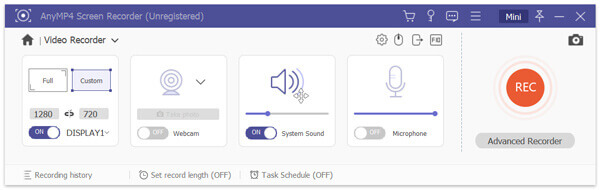
Tıklayabilirsiniz dur Kaydı sona erdirmek ve ardından Blu-ray Ana Ekran Kaydedicinin yerleşik ortam oynatıcısıyla kaydedilen videoyu önizlemek için. Kaydı bilgisayarınıza kaydetmeyi unutmayın.

1. Action Screen Recorder ile kayıt ekranı nasıl serbest bırakılır?
Eylem ekran kaydediciniz hala ücretsiz deneme süresindeyse, ekranınızı ücretsiz olarak kolayca kaydedebilirsiniz. Ancak ücretsiz deneme süresi dolarsa bunu deneyebilirsiniz Ücretsiz Online Ekran Kaydedici.
2. Hangisi daha iyi, OBS mi Eylem mi?
Ücretsiz ve açık kaynaklı bir yazılım istiyorsanız, OBS en iyi seçiminizdir. Bir çok cihazla uyumludur. Ancak bu aracın kullanımı o kadar kolay değil. Bu nedenle, yeni başlayanlar Action'ı tercih edebilir. Bilginiz olsun, OBS'nin kayıtları oynatacak bir oynatıcısı yok. Gibi bir üçüncü taraf oyuncuya ihtiyacınız olabilir VLC medya oynatıcı.
3. Eylemi kullanabilir miyim! Telefon ekranını kaydetmek için Android için RCU?
Hayır, bunu yapamazsınız. Çünkü bu uygulama, bir kayıt cihazı yerine yalnızca bir kontrol cihazıdır. PC'nizdeki Action scree kaydediciyi kontrol etmek ve izlemek için kullanabilirsiniz.
Gerçekten bilmeni umuyoruz Aksiyon ekran kaydedici bu incelemeyi okuduktan sonra daha iyi. Genel olarak, güvenebileceğiniz yararlı bir ekran kaydedicidir. Ancak benzer kayıt işlevlerini deneyimlemek isteyen bir Mac kullanıcısıysanız, Blu-ray Ana Ekran Kaydedici'ye bir şans verebilirsiniz.
Bu gönderiyi beğendiyseniz aşağıya mesaj bırakabilirsiniz. Eylem hakkında daha fazla bilgi edinmek isterseniz, bizimle iletişime geçmekten çekinmeyin.
Daha fazla Okuma
[2024] Windows ve Mac için En İyi 9 Oyun Kayıt Yazılımı
2023'deki en iyi oyun kaydedici nedir? Bu gönderi size Windows ve Mac için en iyi 9 oyun kaydedicinin listesini gösterir.
Windows 10/8 / 7'de 6 Farklı Yolla Ekran Görüntüsü Nasıl Kırpılır
İşte Windows 6/10/8'de bir ekran görüntüsünü kırpmanın 7 farklı yolu. Windows bilgisayarınızda tam ekran, etkin pencere veya özel ekran boyutunda kolaylıkla ekran görüntüsü almak için herhangi bir ekran alıntısı aracını seçebilirsiniz.
[Çözüldü] Movavi Ekran Yakalama Ses Sorunları Nasıl Onarılır
Movavi Screen Capture bazı sorunlarda takılıyor mu? Bu gönderi, Movavi Screen Capture kullanılırken kayıttaki ses sorunlarını çözmek için ayrıntılı çözümler sunar.
QuickTime Mac'te Çalışmıyor mu? İşte 5 Uygulanabilir Çözümünüz
QuickTime'ın Mac'te çalışmamasını nasıl düzelteceğinizi bilmiyorsanız, doğru yere geldiniz. Bu makale, ekran kaydı veya oynatma sırasında QuickTime hatalarını gidermenin kolay yollarını gösterecektir.